デスクトップに「PC」などのアイコンを表示
ハードディスク全体のファイルやフォルダーを表示できる「PC」や、ドキュメントやピクチャなどが格納されている「ユーザー」フォルダーは、エクスプローラーから開くのが一般的な方法だ。しかし、もっとすばやく開きたいなら、デスクトップに「PC」などのアイコンを表示しておくとよい。
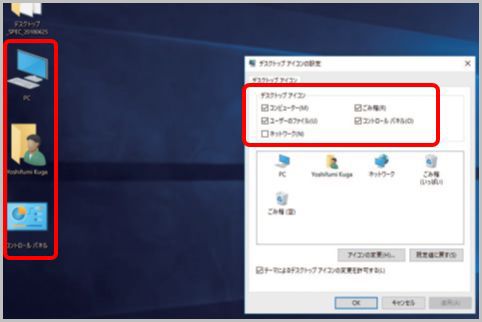
デスクトップにPCのアイコン表示
デスクトップに「PC」などのアイコンを表示したいなら、必要に応じて表示をオン/オフできる。特に昔からWindowsパソコンを使ってきた人には、この方法がしっくりくるだろう。
「設定」→「個人用設定」→「テーマ」の順にクリック。関連設定の項目にある「デスクトップアイコンの設定」をクリック。「デスクトップアイコン」に表示されている項目にチェックを付けると、その項目がデスクトップに表示される。
なお、デスクトップのアイコンは、アプリを追加したり、ファイルなどをダウンロードしたりすると、左上から追加されていくが、好きな位置に配置することもできる。
デスクトップのアイコンを自由に配置
デスクトップのアイコンは、作業に使うファイルやフォルダーだけを別の位置に配置すると作業効率がよくなるという人もいるだろう。しかし、自動整列がオンになっていると、せっかく配置したファイルが整列されてしまうので、あらかじめオフにしておこう。
デスクトップの何もない部分を右クリック→「表示」→「アイコンの自動整列」の順にクリックして、チェックを外す。なお、アイコンの間隔も自由に決めたい場合は「アイコンを等間隔に整列」のチェックも外そう。
こうすることで画面右のほうにアイコンを配置するなどして、作業用のファイルとそのほかのファイルというように分けることができる。ちなみにアイコンを移動するには、クリックして移動したい場所にドラッグすればよい。
記事カテゴリ: テクノロジー
























